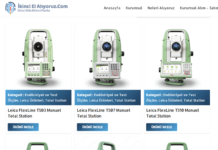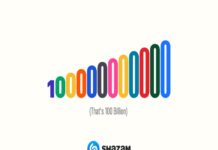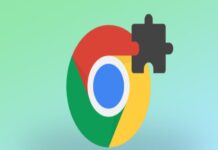iOS 11’e kadar, sol veya sağ AirPod’a çift dokunduğunuzda yalnızca Siri’yi etkinleştirme veya Medyayı Oynat/Duraklat arasında seçim yapabiliyordunuz. Ancak iOS 11’in piyasaya sürülmesiyle Apple, AirPods kullanıcılarına çift dokunma hareketinin neler yapabileceğine dair birkaç seçenek daha verdi. Aslında, elimizde birkaç kontrol daha var ve ayrıca hem sol hem de sağ AirPod için belirli kontroller seçebiliriz. Bu gönderide size AirPods kısayollarınızı nasıl özelleştireceğinizi ve her iki taraf için özel kontrolleri nasıl uygulayacağınızı göstereceğiz.
Çift Dokunma Kısayolu Hangi Seçenekleri Destekler?
iOS 11’den itibaren, çift dokunma hareketleriniz için aşağıdaki kısayolları bağımsız olarak seçebilirsiniz:
- Siri
- Oynat durdur
- Sonraki parça
- Önceki parça
- Kapalı
AirPods’unuzu Sola ve Sağa Çift Dokunma Kısayollarını Nasıl Özelleştirebilirsiniz?
1) Öncelikle, AirPod’larınızın iPhone’unuza bağlı olduğundan emin olmalısınız. Bu çok önemli bir adım çünkü aksi takdirde kısayolları özelleştirme seçeneğini kullanamazsınız. AirPod’larınızı kulağınıza koyun ve bağlantı sesini bekleyin.

2) AirPod’lar bağlandıktan sonra Ayarlar > Bluetooth’a gidin, ardından AirPod’larınızın yanındaki mavi “i” simgesine dokunun.
3) Sol AirPod kısayolunu özelleştirmek için Sol’a dokunun, ardından mevcut seçenekler arasından seçim yapın. Ayarlarınızı kaydetmek için Geri’ye dokunun.
4) Doğru AirPod kısayolunu özelleştirmek için Sağ’a dokunun, ardından mevcut seçenekler arasından seçim yapın. Ayarlarınızı kaydetmek için Geri’ye dokunun.